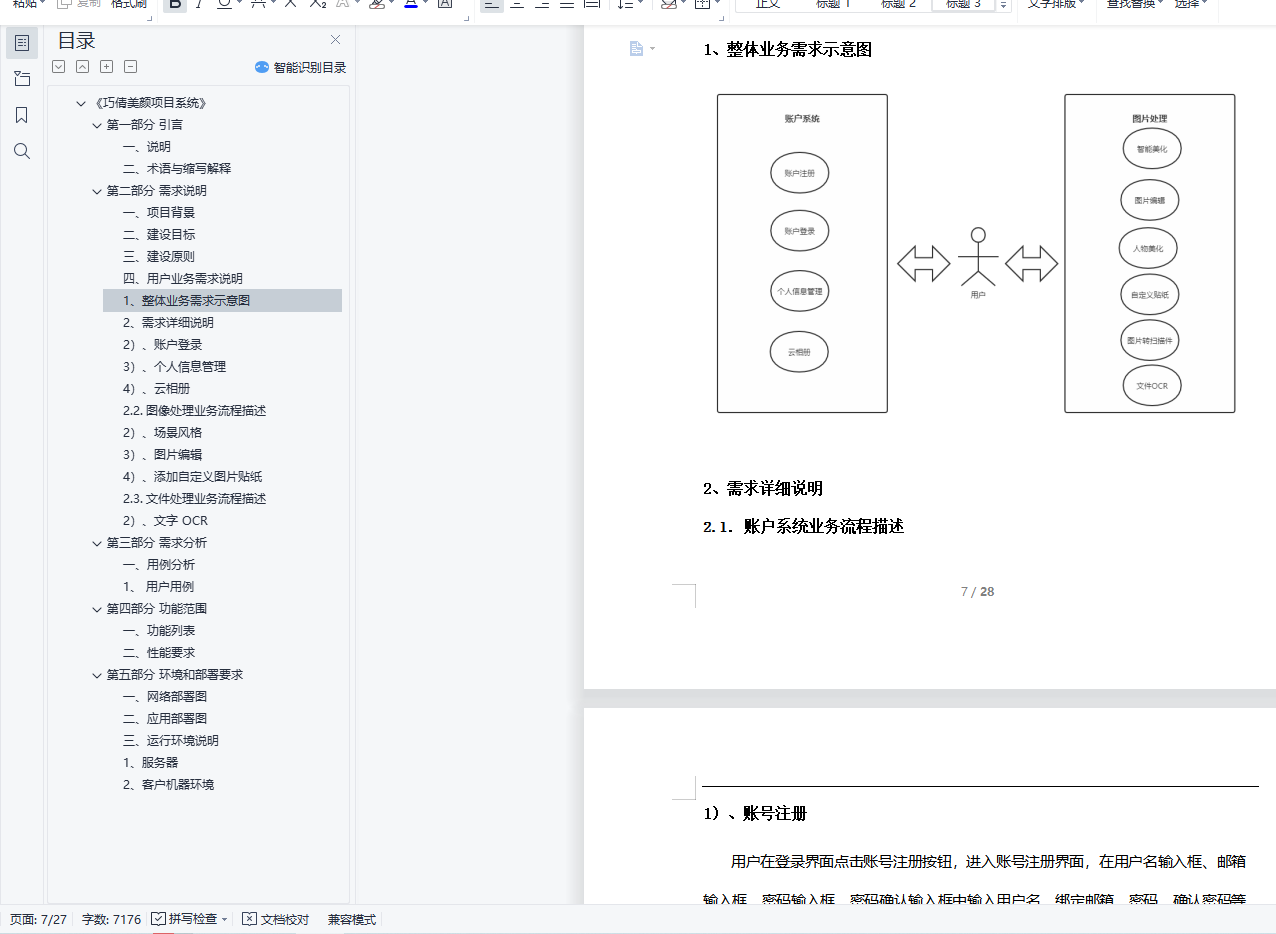
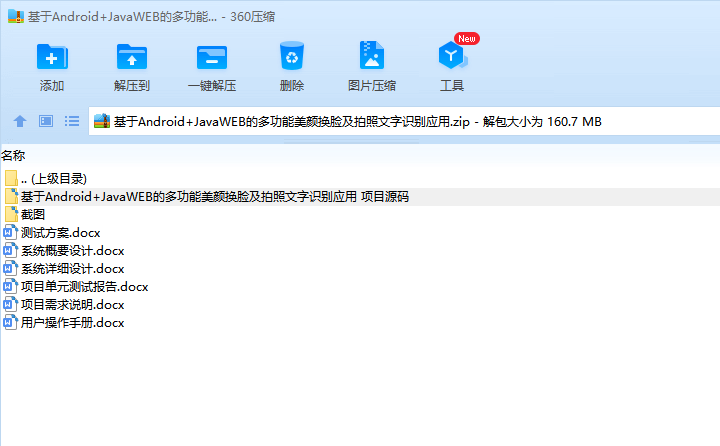
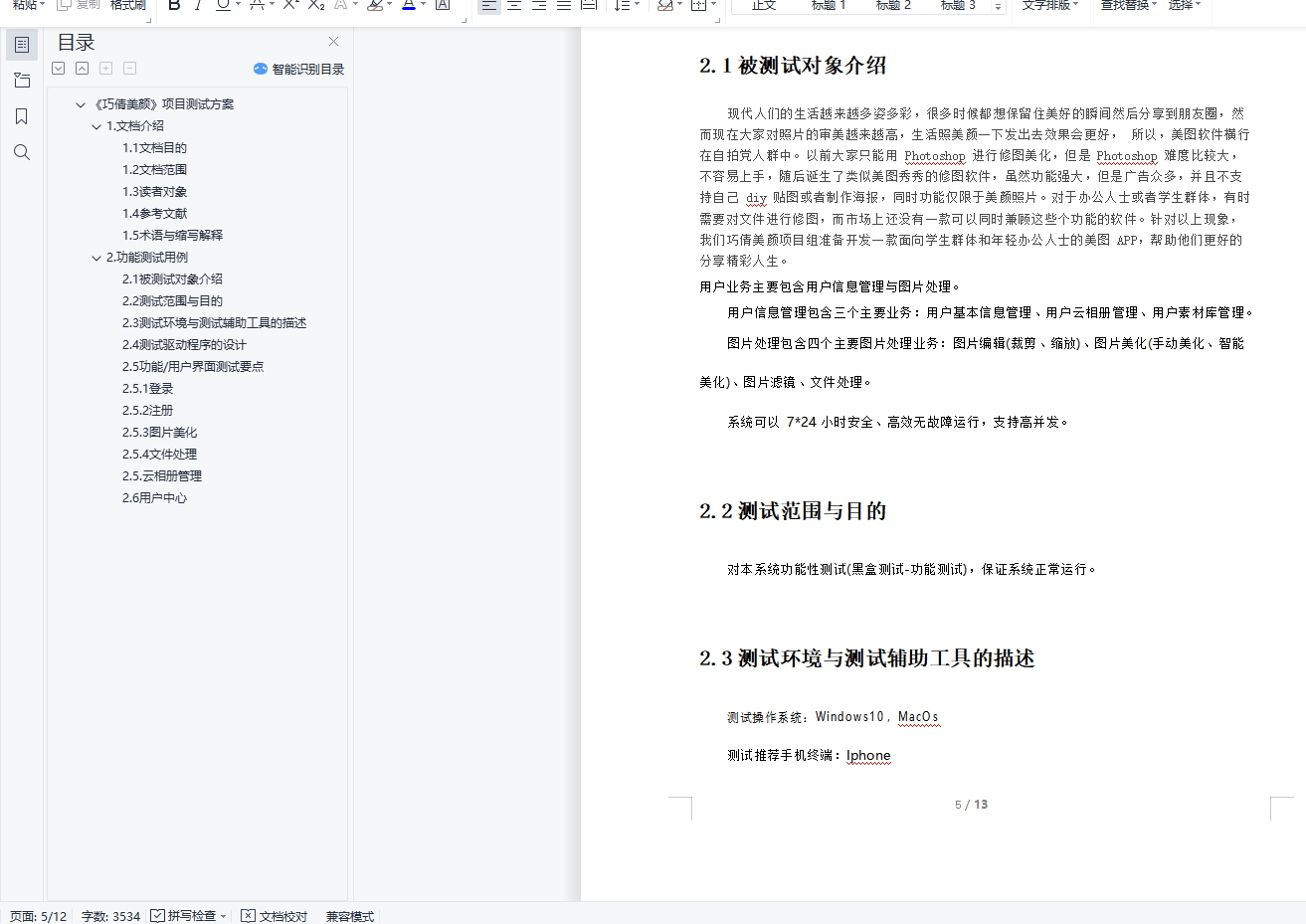

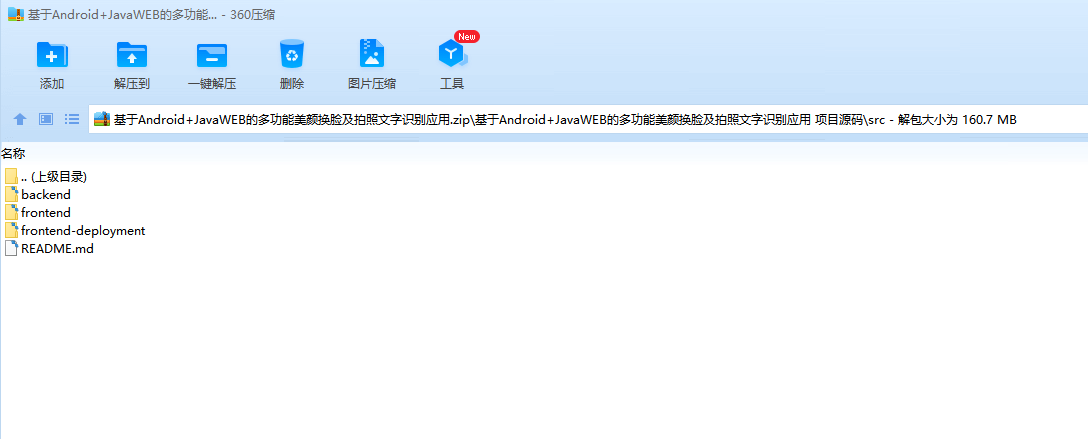
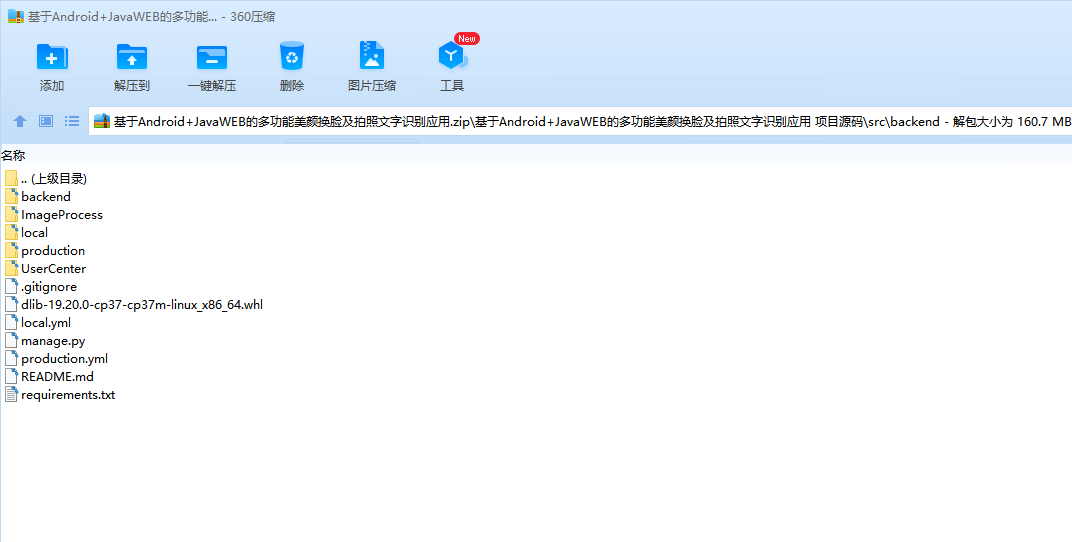
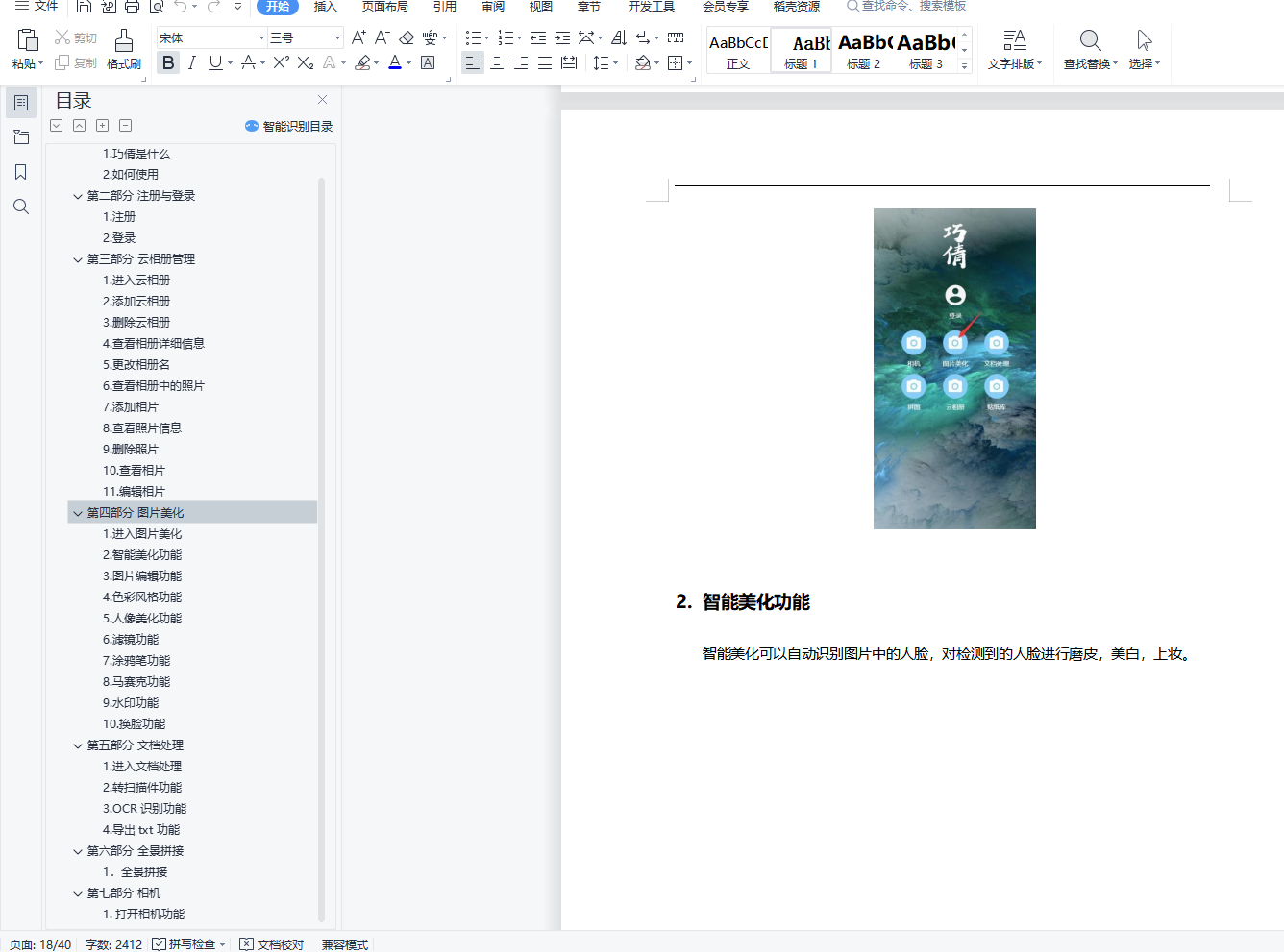
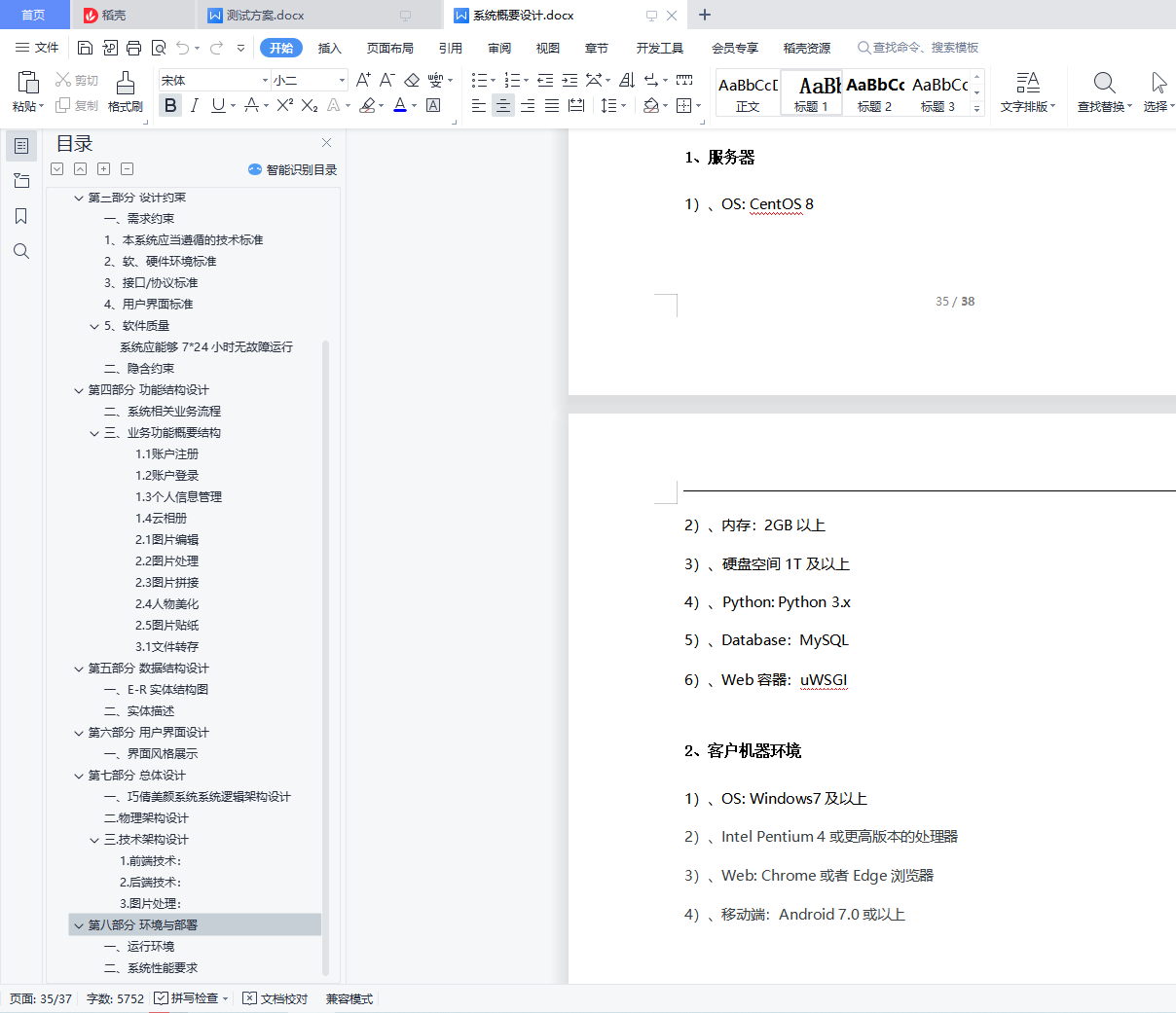
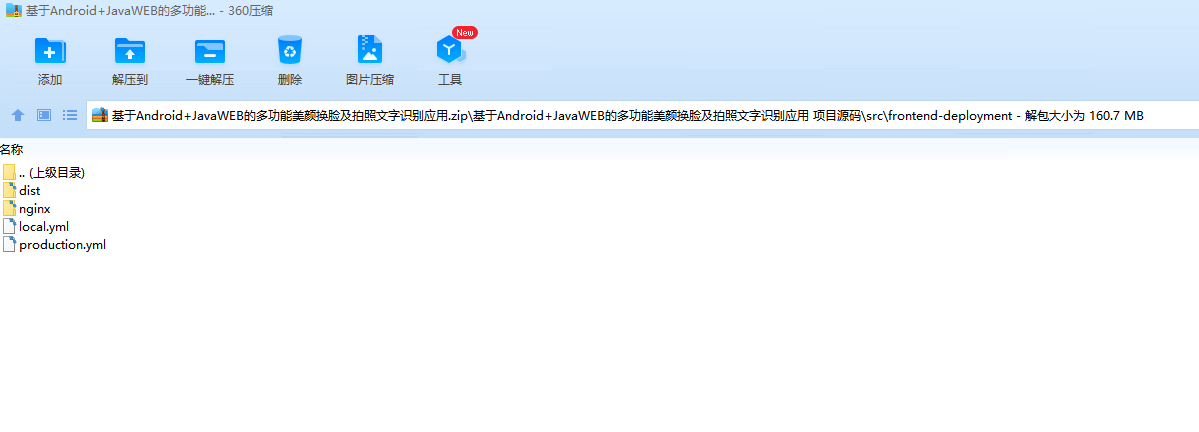
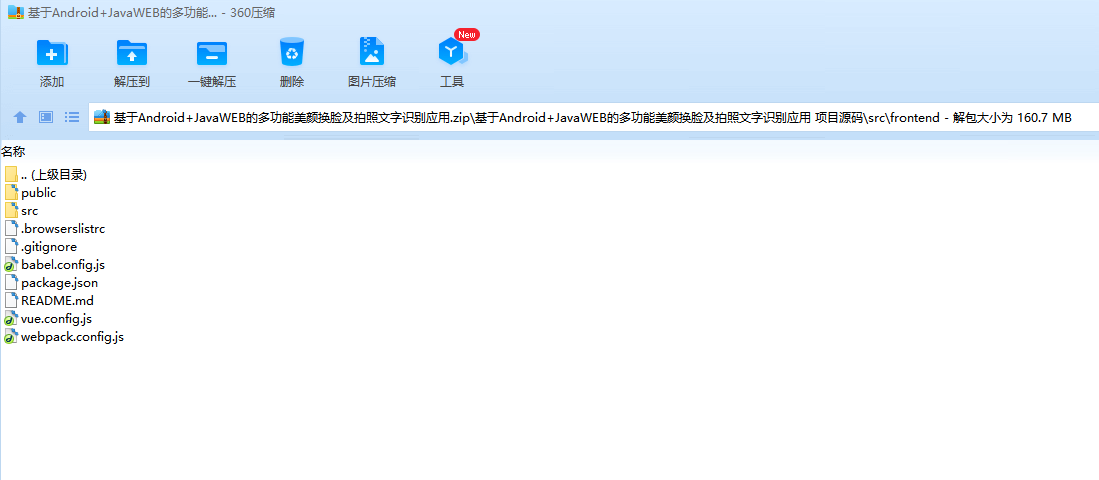
第一部分 简介
1.巧倩是什么
巧倩是一款基于 web 的移动端应用,它集成了图片处理功能和用户云相册功能, 可以满足您处理图片和随时随地查看您的图片的功能
2. 如何使用
由于巧倩是基于 web 的应用,您不需要安装任何 app,只需要访问巧倩的网址:
(......)即可开始使用。
注:本手册最终解释权归巧倩美颜项目组所有。
第二部分 注册与登录
1. 注册
当您打开巧倩应用的网址后,会弹出主页,在不登录的情况下您仍然可以使用相机、图片美化、文档处理和全景拼接的功能。点击登录:
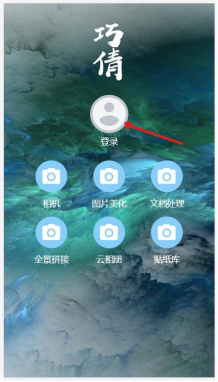
弹出登录界面,选择“没有账户?马上注册”
在注册页面填写相应信息:
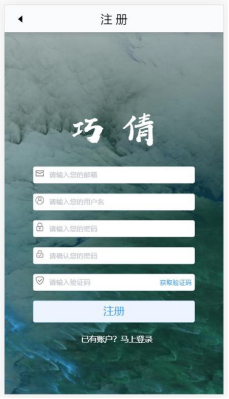
在您正确填写相应信息后,点击获取验证码,您输入的邮箱中就会收到包含验证码的注册邮件,请在五分钟之内填写,否则验证码将失效。信息填写正确后点击注册按钮即可完成注册,返回可进行登录
2. 登录
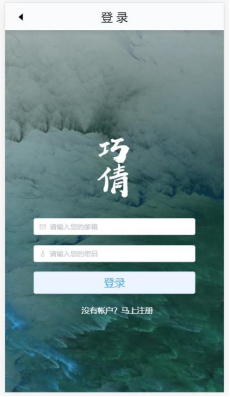
在您已经注册过账号后,即可进行登录,如果邮箱输入错误、密码错误或邮箱还没有注册系统会进行提示。正确输入所有信息,点击登录,登录成功后会自动跳转到主页。
第三部分 云相册管理
1. 进入云相册
云相册功能需要登录才能进行使用,您有两种方式进入到云相册界面:1、主页中选择云相册;2、登录后点击您的头像进入用户中心,然后选择我的相册。
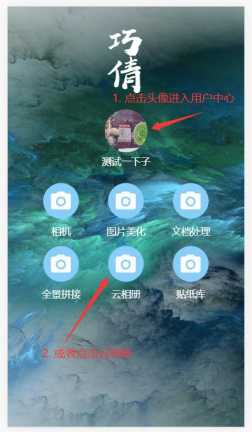
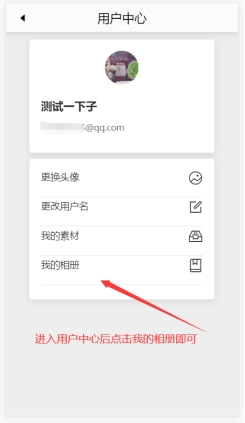
2. 添加云相册
点击右上角的加号,正确填写相册名称,点击确定即可添加云相册,系统自动为您的相册添加默认封面。
3. 删除云相册
点击右下三个圆点的按钮,在弹出的弹框中点击删除,然后进行确认,即可删除相册。如果您只是不小心误触,可以点击手抖了,取消删除相册。
4. 查看相册详细信息
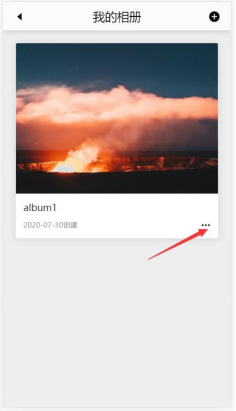
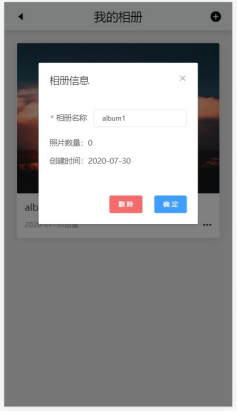
点击相册右下角的三个圆点的按钮,即可查看相册的详细信息,包括相册名称, 相册中含有的相片数目,相册创建的日期。
5. 更改相册名
执行 4 中的查看相册详细信息,在弹出弹框后您可以修改相册名称。
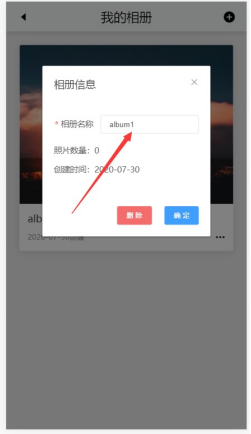
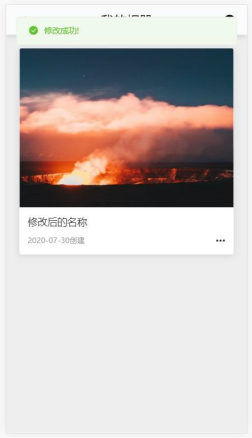
点击确定后即可修改相册信息。
6. 查看相册中的照片
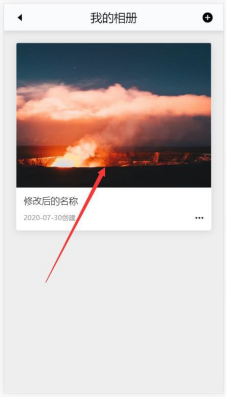
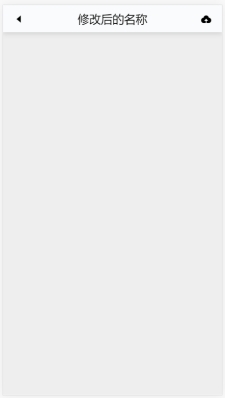
点击相册的封面即可进入查看相册中的照片。
7. 添加相片
进行完 6 中的查看相册中的照片步骤,点击右上角的上传图标,点击弹框中的加号即可选择本机中的相片进行上传。
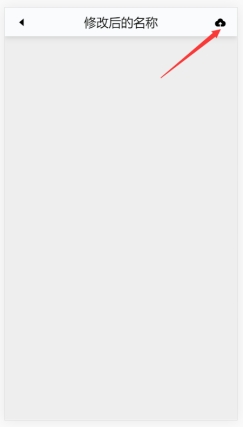
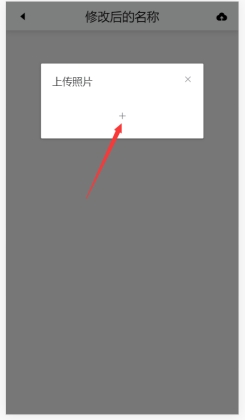
上传成功后,在页面中可以看到上传后的照片。
8. 查看照片信息
点击相片左下角的三个圆点的按钮,即可在弹窗中查看相片的详细信息。
详细信息包括相片的名称,上传时间,相片的大小。
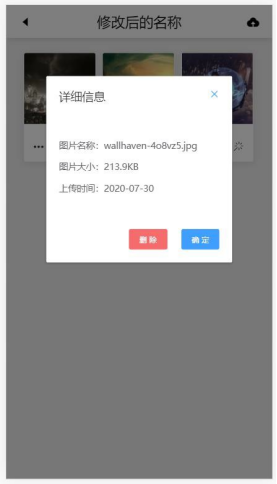
9. 删除照片
在进行完 8 中的查看相片详细信息后,可以选择删除按钮进行删除照片,在弹出的确认框中确认删除,或者不慎点击删除后可选择手抖了取消删除。
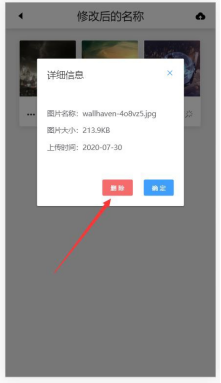
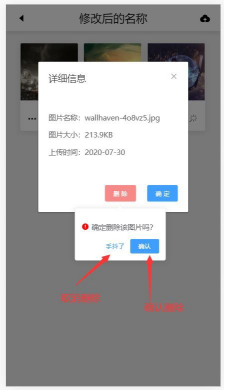
10. 查看相片
点击相片的封面即可查看相片的大图,提供了缩放,全屏查看,旋转等功能。
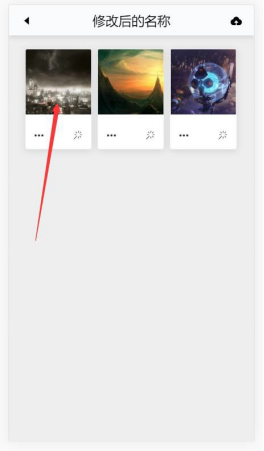
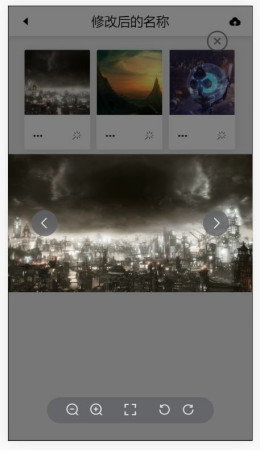
11. 编辑相片
点击相片右下角的图片,即可进入图片美化界面,并对所选图片进行编辑。
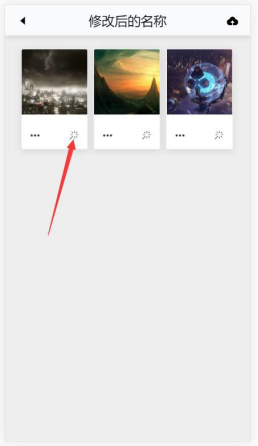
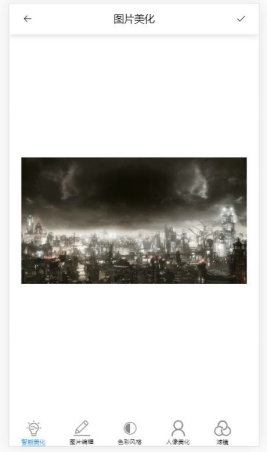
第四部分 图片美化
1. 进入图片美化
在主界面点击“图片美化”按钮,选择需要进行图片美化的图片,进入图片美化功能模块。
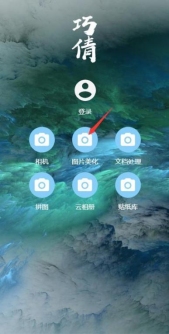
2. 智能美化功能
智能美化可以自动识别图片中的人脸,对检测到的人脸进行磨皮,美白,上妆。
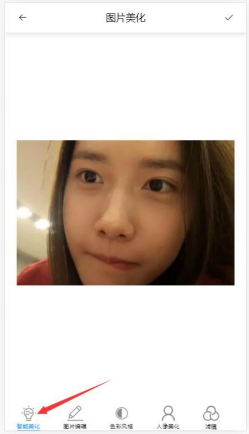
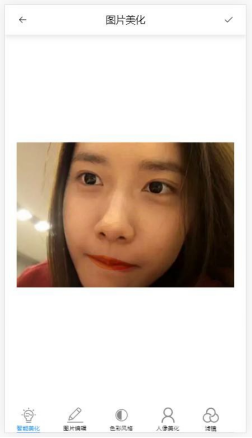
3. 图片编辑功能
点击图片编辑按钮,进入图片编辑界面。图片编辑提供了裁剪和旋转两个功能, 编辑完成后点击右上角的对勾即可完成编辑。
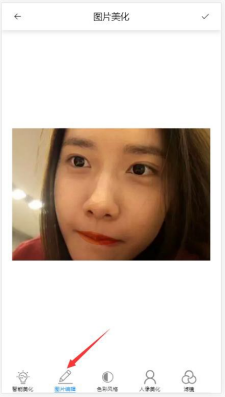
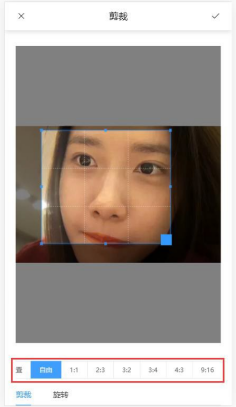 裁剪功能可以选择自由裁剪,也可以选择按照一定比例裁剪,界面中给出了可以选择的比例。
裁剪功能可以选择自由裁剪,也可以选择按照一定比例裁剪,界面中给出了可以选择的比例。
旋转界面也提供了可以旋转的角度,点击相应的角度即可完成旋转。
4. 色彩风格功能
色彩风格功能提供了调整亮度,对比度,饱和度,灰度和透明度的功能,选择相
应的功能,拖的滑条即可改变相应属性,编辑完成后点击右上角的对勾即可完成编辑。
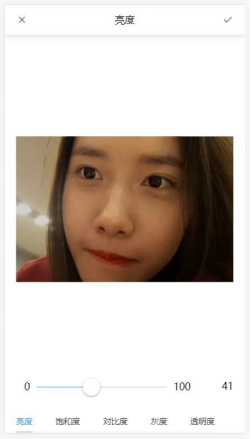
5. 人像美化功能
人像美化功能提供了磨皮、美白和瘦脸三个功能。
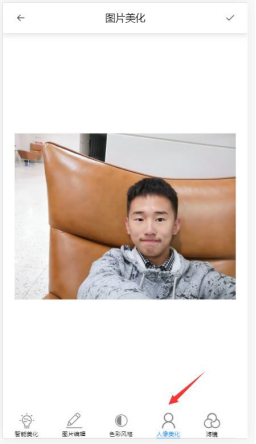
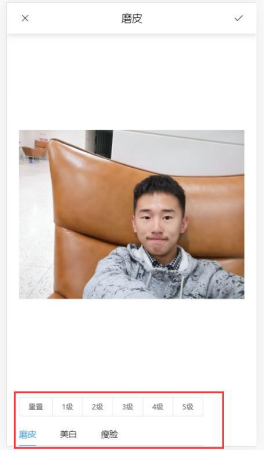
其中磨皮和美白都提供了等级可选,需点击等级才可完成相应功能,瘦脸直接点击瘦脸即可完成。
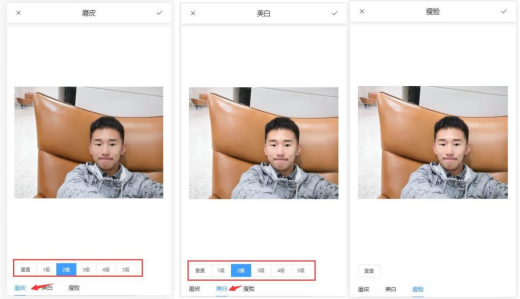
6. 滤镜功能
点击底部的滤镜按钮,即可进入滤镜页面。
滤镜界面中提供了三大类的滤镜可供选择,分别是朴素,质感和艺术,用户点击相应的按钮即可完成转换:
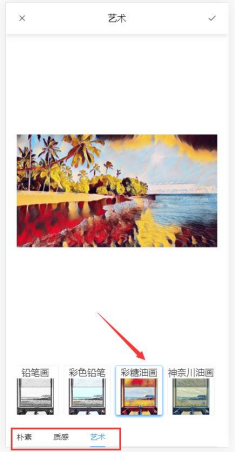
7. 涂鸦笔功能
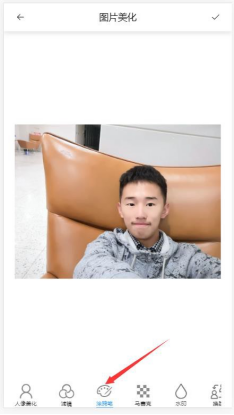
选择涂鸦笔功能,即可进入涂鸦笔界面,可以选择画笔粗细,颜色,并且提供了撤销重做功能:
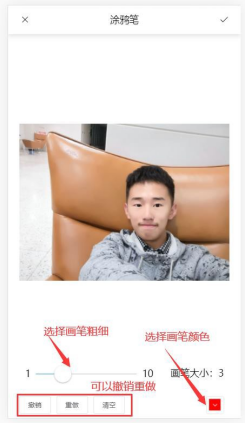
8. 马赛克功能
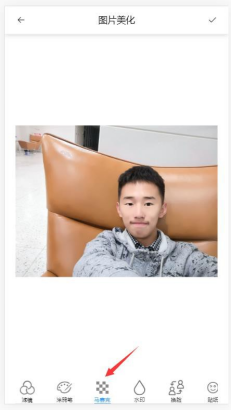
点击底部的马赛克功能按钮即可进入马赛克界面,可以选择画笔的粗细,可以撤销重做。
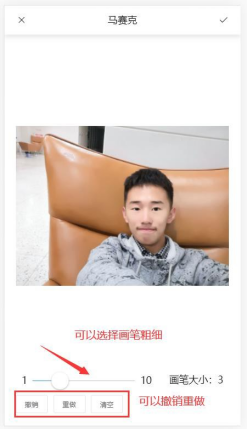
9. 水印功能
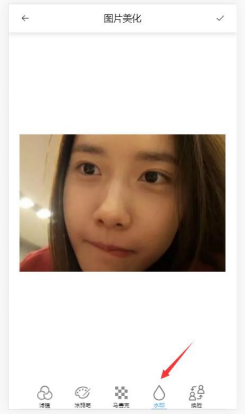
点击底部的水印按钮即可进入水印界面。
在底部输入要加的文字(文字长度不能超过 20 也不能为空),点击开始转换即可。
10. 换脸功能
点击底部的换脸按钮,即可进入换脸界面。
进入换脸界面后,会要求用户再上传一张照片(注意,两张照片中都要含有且仅含有一张人脸),点击开始转换即可,执行换脸的结果是将上方的照片中的脸部换为下方照片中的脸部。
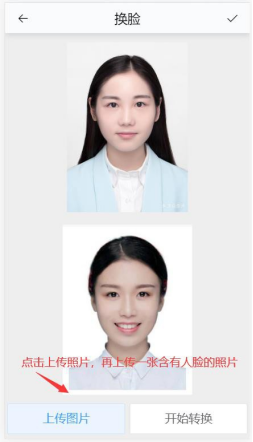

注: 该效果免冠正脸照效果最好
第五部分 文档处理
1. 进入文档处理
在主界面点击“图片美化”按钮,选择需要进行文档处理的图片,进入文档处理功能模块。


2. 转扫描件功能
点击下方“扫描件”按钮,进行图片转扫描件处理。处理成功后,界面将会展示经过旋转并且转换为扫描件的图片。

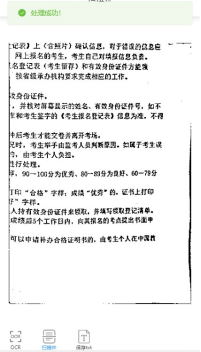
3. OCR 识别功能
点击下方“OCR”按钮,进行 OCR 识别。识别结果将会以弹窗形式展现,识别结束后可选择进行 txt 导出。
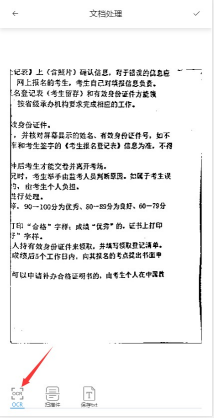
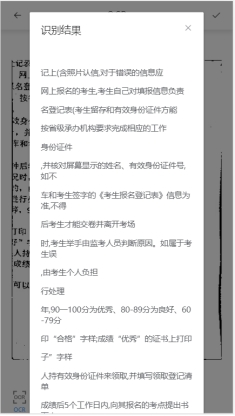
4. 导出 txt 功能
点击下方“保存 txt”按钮,将 OCR 识别结果导出为 txt 文档。
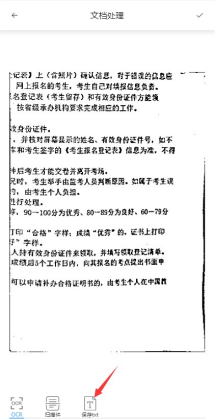
注:先进行 OCR 识别,再导出 txt,未进行 OCR 识别无法进行 txt 导出。
第六部分 全景拼接
1.全景拼接
点击主界面上的“全景拼接“按钮,进入全景拼接功能界面。
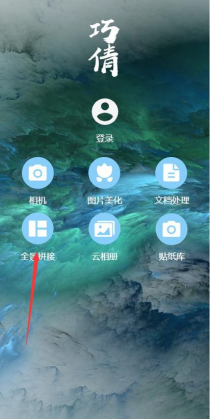
点击左下角“上传图片“按钮,选择进行全景拼接的图片。
注:目标图片应该符合全景拼接效果要求
点击“开始转换“按钮,即可完成全景拼接效果。
第七部分 相机
1. 打开相机功能
点击主界面上的“相机”按钮,将会自动打开相机,拍摄完成后将自动进入图片美化处理界面。
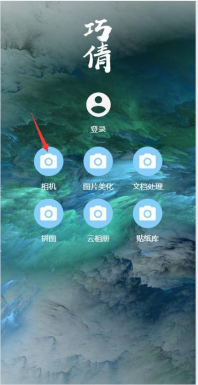
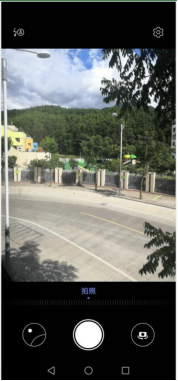
美化完毕后,点击右上角“√”按钮,将会保存图片。



